經常有網友遇到Win7配色方案被更改,導致Win7界面變難看。還有些是在玩CF游戲時候桌面提示Win7配色方案被修改,導致原先的桌面配色方案被修改,很多朋友看著就覺得不舒服了,那麼Win7怎麼改配色方案,將其改回來呢,以下簡單介紹下。
有時候因為系統臨時錯誤導致Win7配色方案被改變,這種情況,我們只要重啟電腦即可自動恢復,因此當遇到Win7配色方案被更改的時候,首先應該,嘗試著重啟電腦試試,如果問題沒有解決,我們再進行如下設置:
1、在Win7桌面空白位置點擊鼠標右鍵,選擇“個性化”,之後即可進行Win7系統個性化設置。
進入個性化設置後,我們即可進行更改Win7配置方案了,最簡單的方法是,我們更換下主題,即可自動變換配色方案,如下圖:
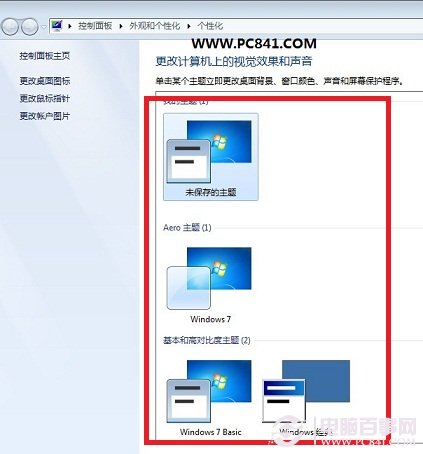
另外我們也可以點擊底部的“窗口顏色設置(Windows bssic)”進行自行調整,如下圖:
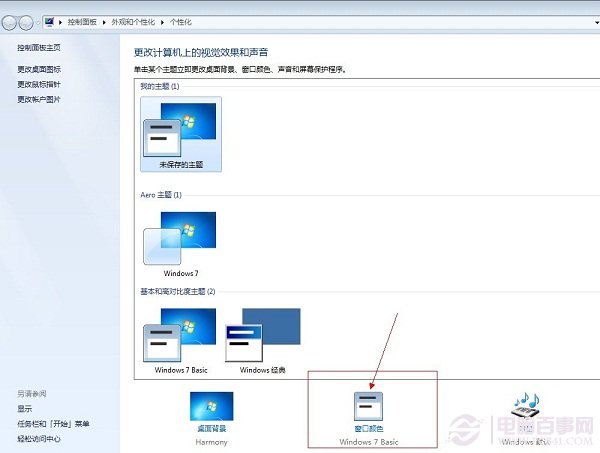
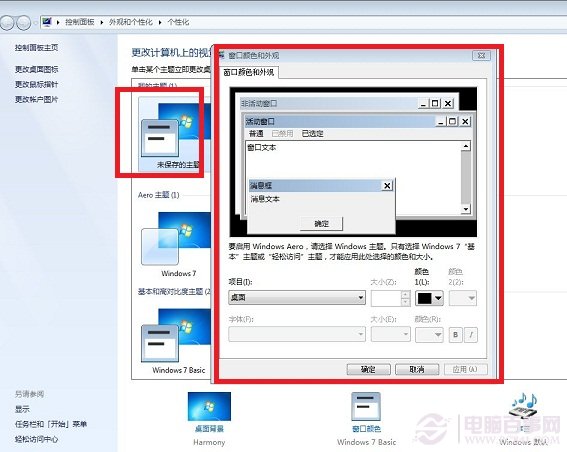
以上兩種方法均可以更改Win7配色方案,建議大家采用更換主題的方法比較簡單了,以上為大家演示的是Win7旗艦版更改Win7配色方案教程,如果大家還有疑問,請在文章底部留言,謝謝!